Регресионният анализ е важен инструмент за изследване и количествена оценка на връзките между различни променливи. В това ръководство ще ви покажа как да извършите регресионен анализ в Excel, за да моделирате линейна функционална връзка между различните успехови характеристики на една компания и нейния оборот. Особено ни интересува коя от характеристиките оказва най-силен ефект върху оборота. Продължете този процес стъпка по стъпка заедно с мен.
Най-важни изводи
- Извършване на регресионен анализ в Excel за определяне на връзките между променливите.
- Интерпретация на добротата на регресионния анализ чрез коефициента на определеност.
- Оценка на статистическата значимост чрез p-стойности и F-стойности.
- Изчисляване на относителната важност на независимите променливи чрез бета коефициента.
Стъпка по стъпка ръководство
За успешното извършване на регресионния анализ в Excel, следвайте тези стъпки:
Стъпка 1: Подготовка и вмъкване на данните
Преди да започнете регресионния анализ, въведете всички необходими данни в Excel. Това включва списък на характеристиките на успеха (като доставка, цена-качество, обслужване на клиенти и др.) и оборота, който искате да проучите.
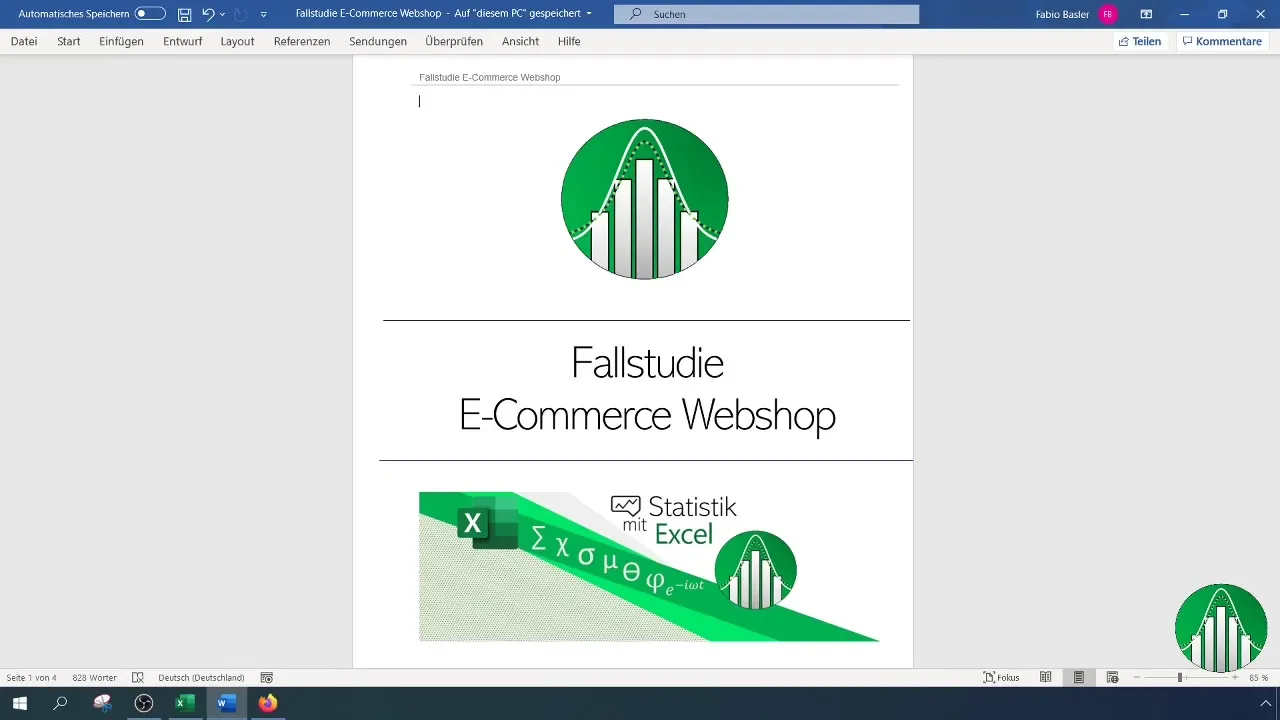
Стъпка 2: Избор на независими и зависими променливи
Идентифицирайте зависимата променлива – в този случай оборота – и независимите променливи, които искате да проучите. Маркирайте данните за независимите променливи (X1 до X6) и за зависимата променлива.
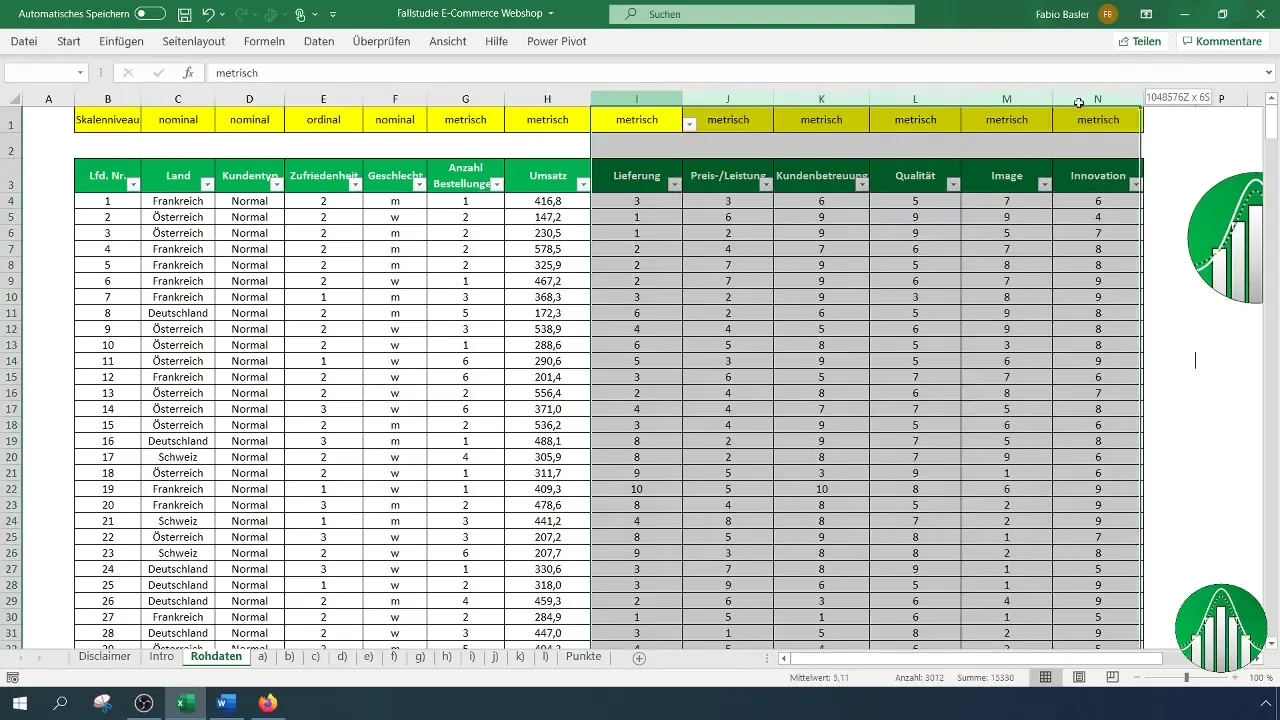
Стъпка 3: Активиране на инструмента за данни
Активирайте инструмента за данни в Excel чрез лентата с менюта. Отидете в "Данни" и намерете иконата "Анализ на данни", която ви предоставя различни статистически функции.
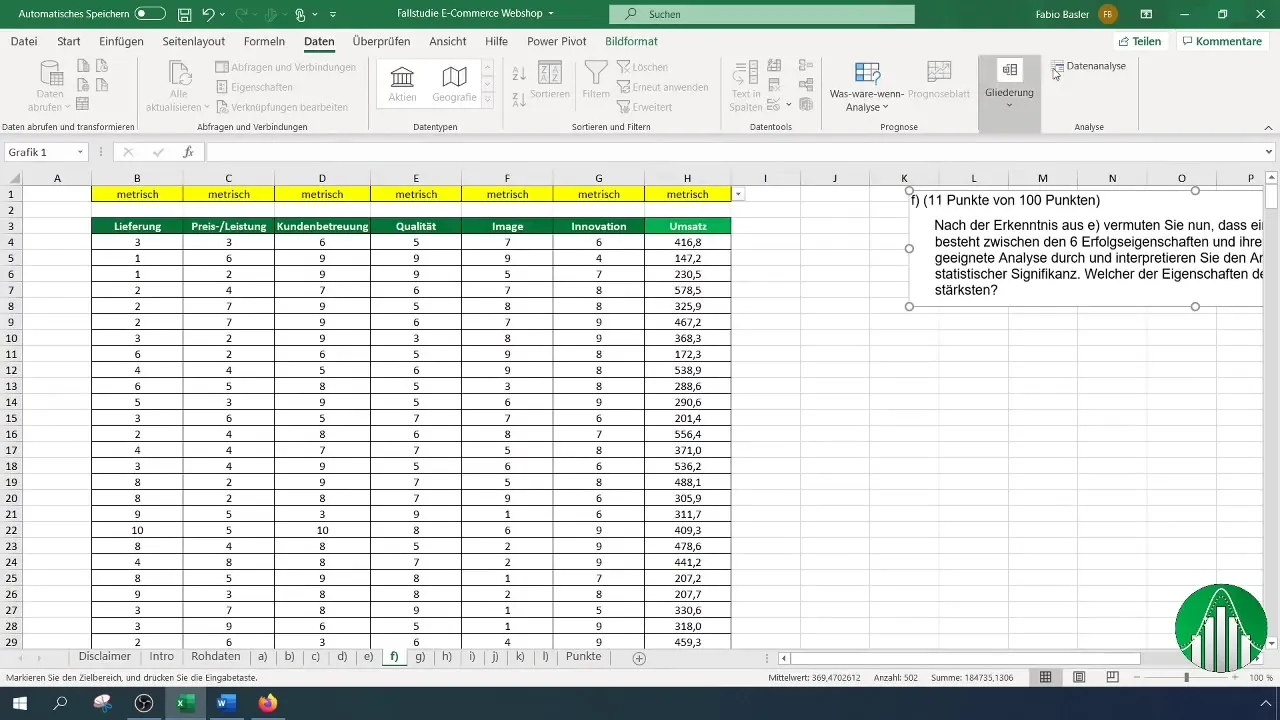
Стъпка 4: Избор на регресията
Изберете опцията "Регресия" от списъка с наличните инструменти за анализ. Това ви позволява да извършите регресионен анализ.
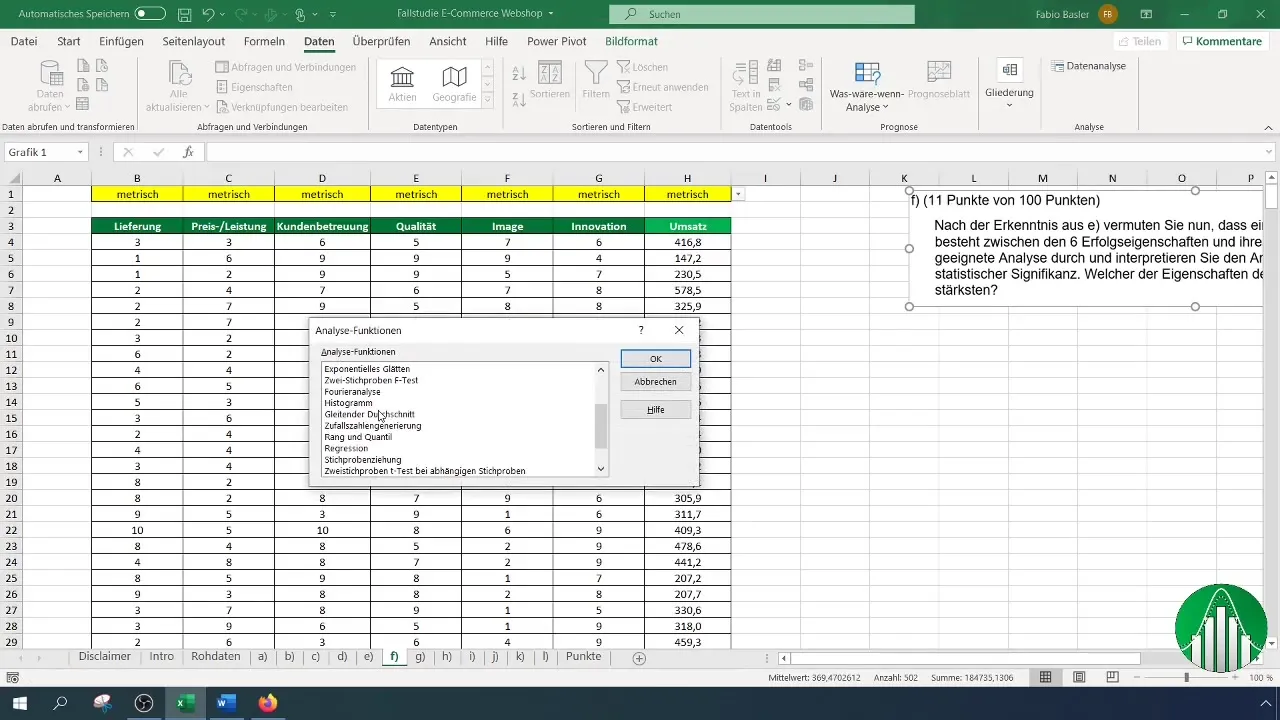
Стъпка 5: Конфигуриране на полето за регресията
В полето за регресия изберете областта за вашата зависима променлива (оборота) и за независимите променливи (характеристиките на успеха). Внимавайте да активирате маркировките, за да идентифицирате правилно променливите.
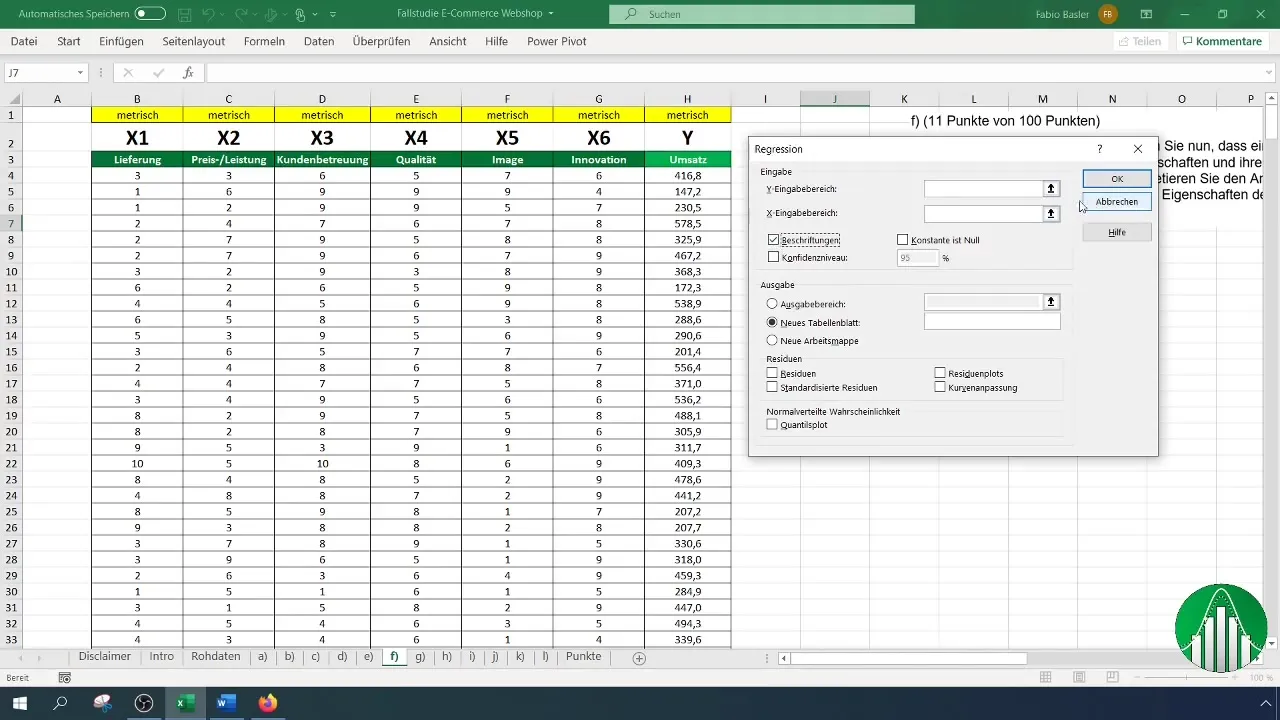
Стъпка 6: Задаване на областта за резултатите
Задайте областта за резултатите, където искате да видите резултатите от анализа си. Можете да ги поставите директно отдясно на вашия набор от данни, за да останат прегледни.
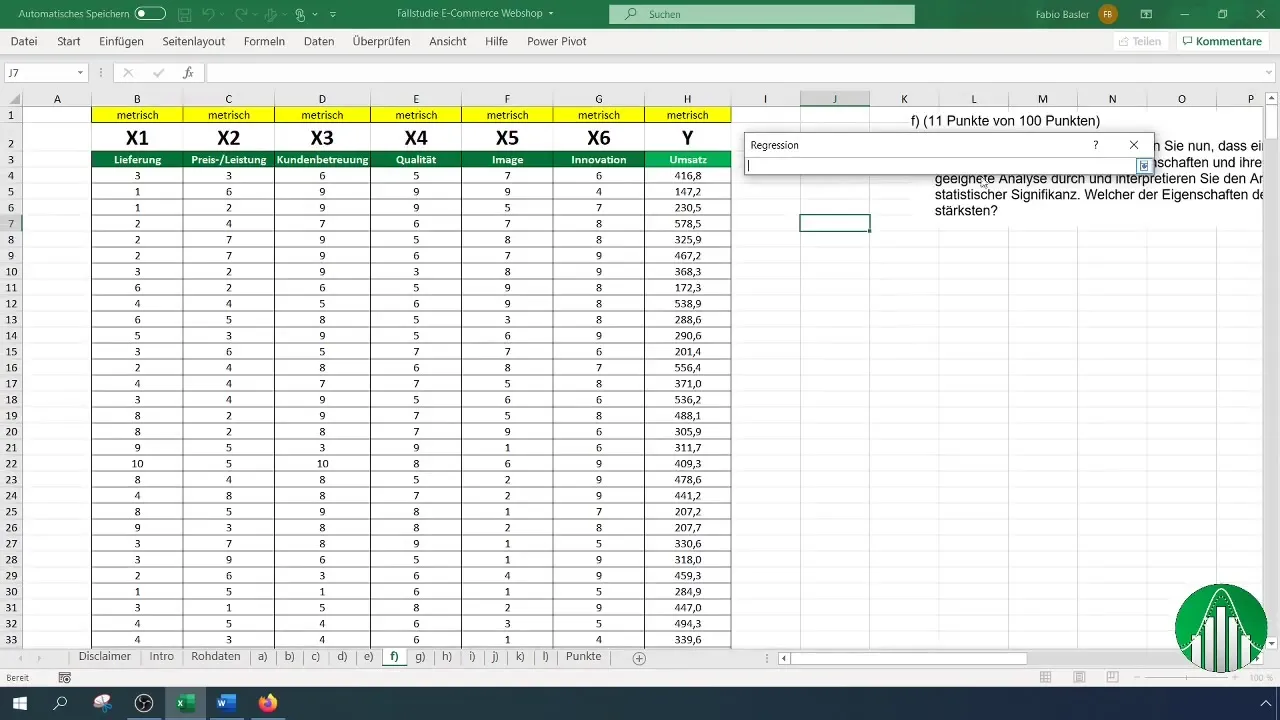
Стъпка 7: Проверка на нивото на доверие
Уверете се, че нивото на доверие е зададено на 95%, което е стандартна стойност в повечето статистически анализи. Това се отнася до доверието в резултатите от вашия анализ.
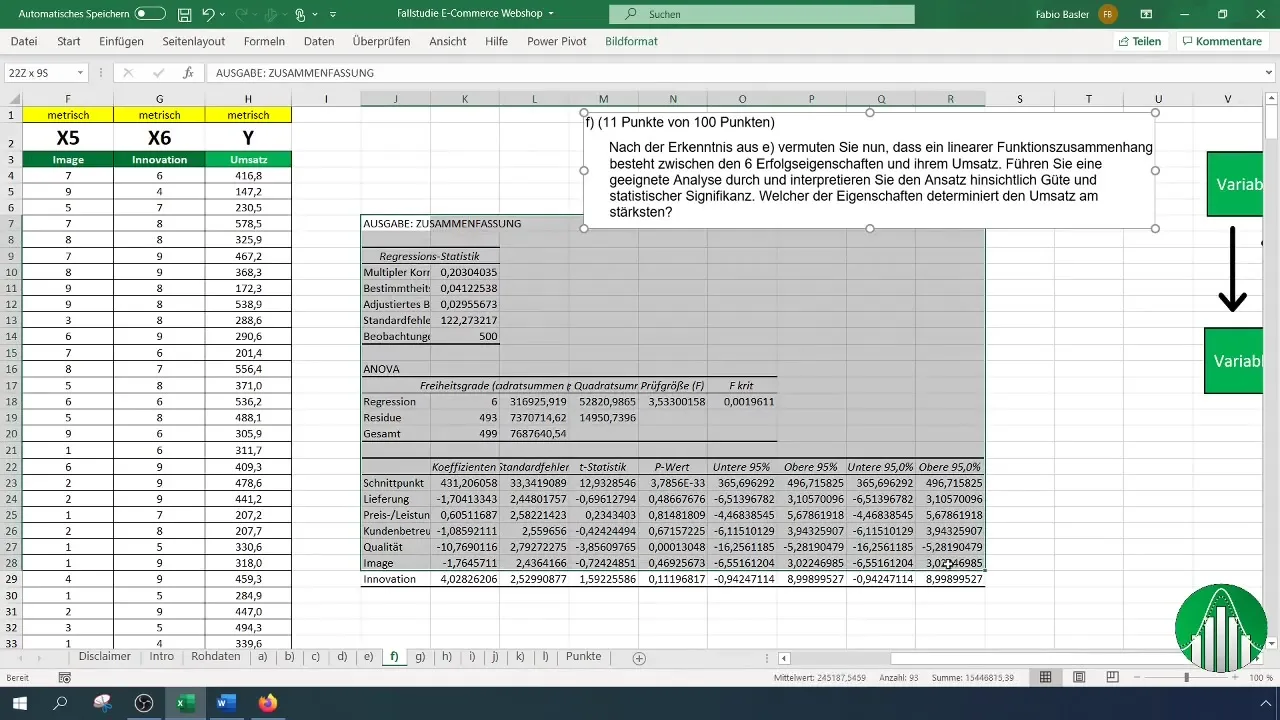
Стъпка 8: Интерпретация на резултатите
След като анализът е завършен, резултатите ще се покажат в Excel. Начнете с интерпретацията на коефициента на определеност (R²), който се движи между 0 и 1. Стойност от 0,041 означава, че само 4% от вариацията на оборота се обяснява от независимите променливи.
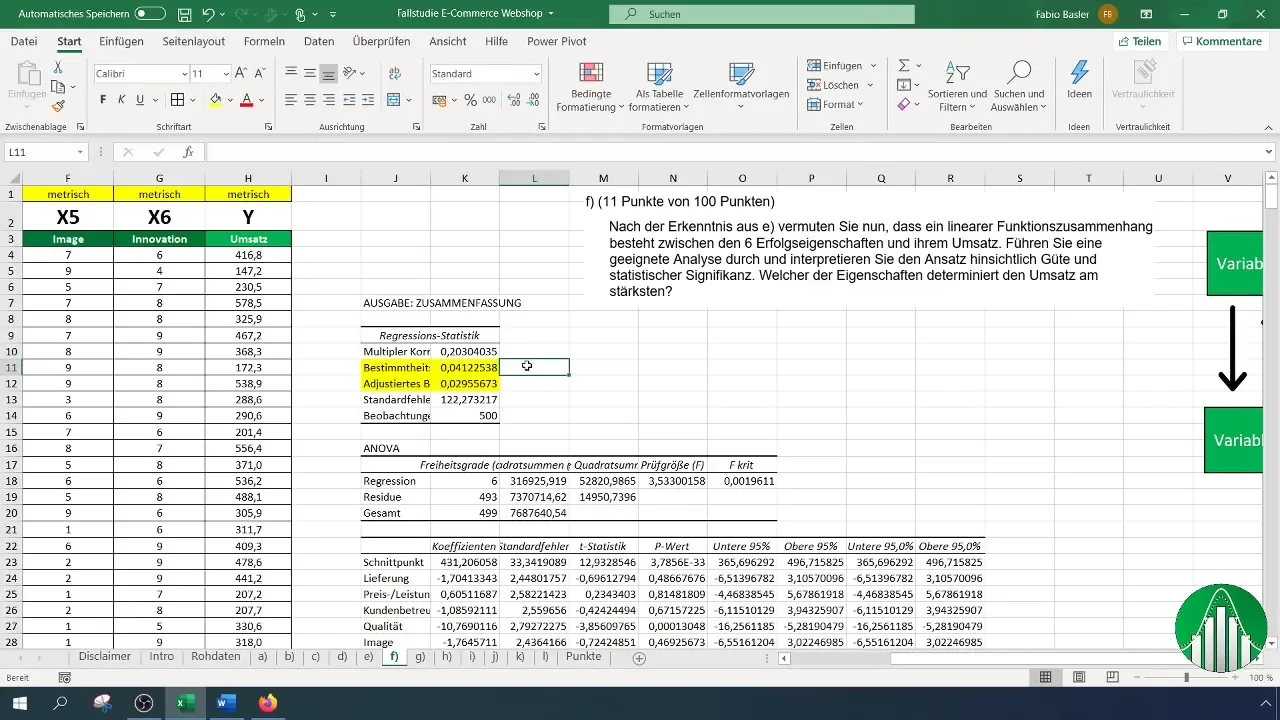
Стъпка 9: Оценяване на статистическата значимост
Проверете p-стойностите и F-стойността на вашия анализ. P-стойност под 0,05 показва висока статистическа значимост, което означава, че резултатите са ценни в контекста на хипотезите ви.
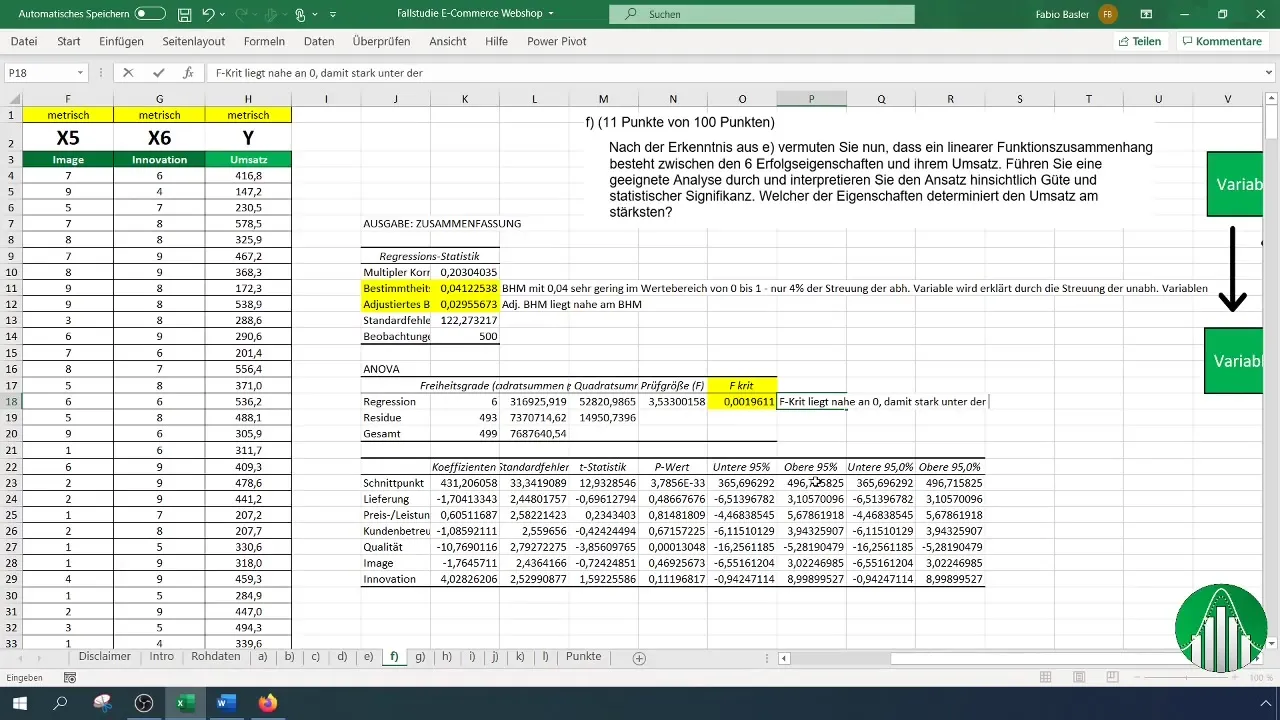
Стъпка 10: Изчисляване на относителната важност на променливите
Изчислете бета коефициента за всяка независима променлива. Този коефициент показва колко силно влияе независимата променлива върху зависимите променливи. По-високите стойности показват по-голяма относителна важност.
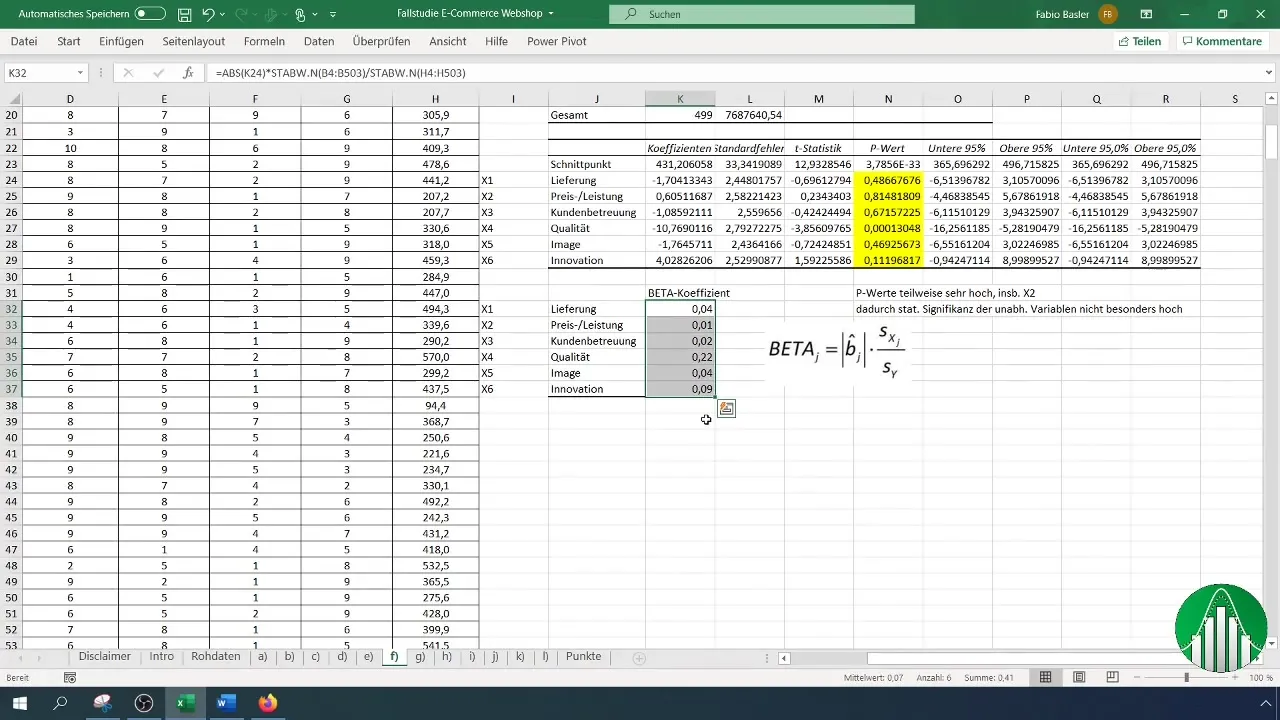
Резюме
В това ръководство научихте как да извършите регресионен анализ в Excel. Разбрахте как да подготвите данните си, да направите анализа и да интерпретирате резултатите. Познанията, придобити от тази техника, са от съществено значение за идентифициране на факторите, които влияят на оборота на вашия бизнес.
Често задавани въпроси
Какво е регресионен анализ?Регресионният анализ е статистически метод за анализ на връзката между една зависима и няколко независими променливи.
Как да интерпретирам p-стойността?П-стойност под 0,05 показва, че резултатът е статистически значим, което означава, че връзката, която произтича, не е случайна.
Какво е коэфициентът на детерминация (R²)?Коэфициентът на детерминация е мярка за това колко добре независимите променливи обясняват вариацията на зависимите променливи.
Как изчислявам бета-коефициента?Бета-коефициентът се изчислява като умножим коефициента на променливата по стандартното отклонение и го разделим на стандартното отклонение на зависимите променливи.
Къде мога да намеря инструмента за анализ на данни в Excel?Инструментът за анализ на данни може да намерите в менюто "Данни" в горното меню на Excel.


